반응형
728x170

PC에서 보고 있는 화면을 아이폰, 아이패드, 갤럭시에서 보는 방법은 다음과 같습니다.
1. 크롬
주소창 오른쪽에 있는 공유 버튼을 눌러줍니다.
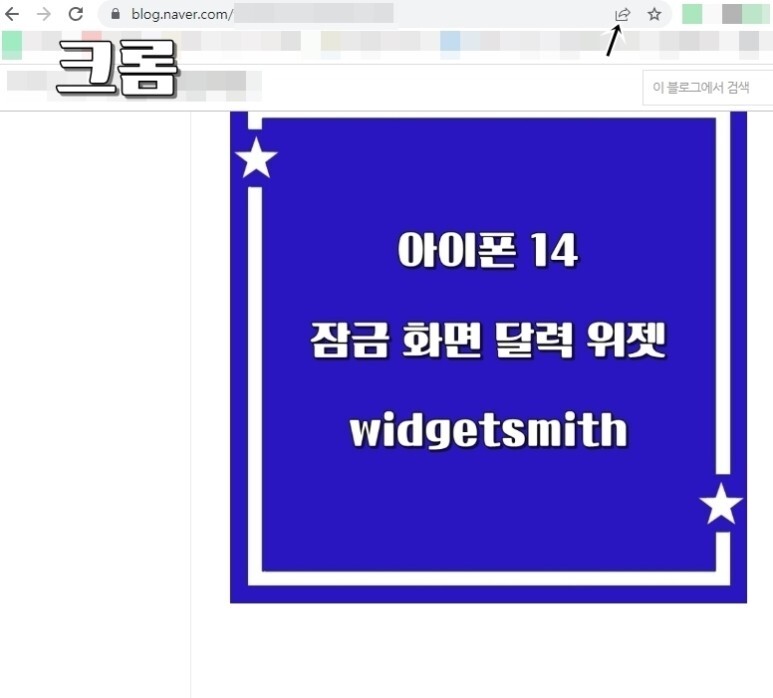
그럼 이런 메뉴가 나옵니다.
여기에서 '기기로 전송'을 눌러줍니다.

저의 경우에는 아이패드, 갤럭시, 아이폰에 크롬이 깔려있습니다.
이 중에서 보낼 기기를 선택합니다.
아이폰으로 보내보겠습니다.
아이폰을 눌러줍니다.
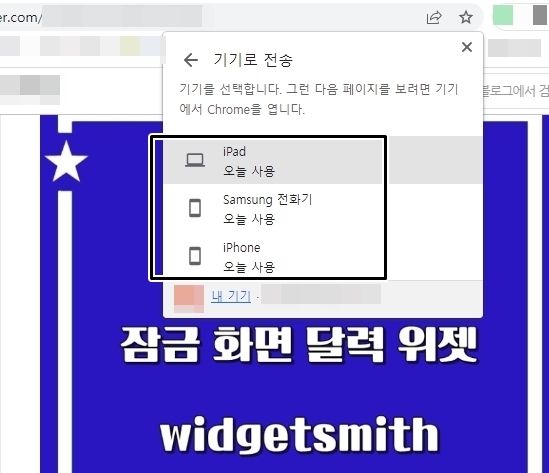
보내는 중...
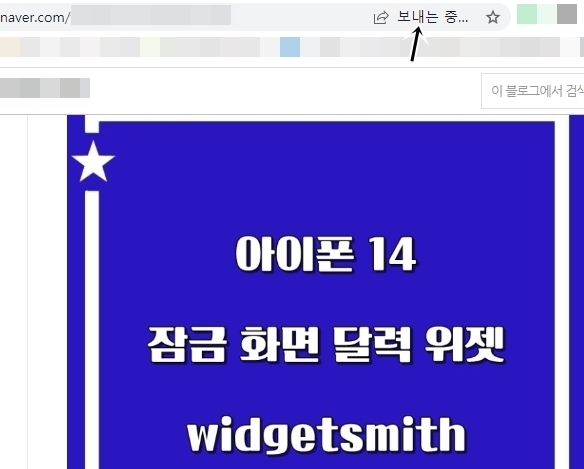
아이폰의 크롬을 열어줍니다.
그럼 이렇게 알림이 뜹니다.(몇 초 뒤 사라짐)
열기를 눌러줍니다.
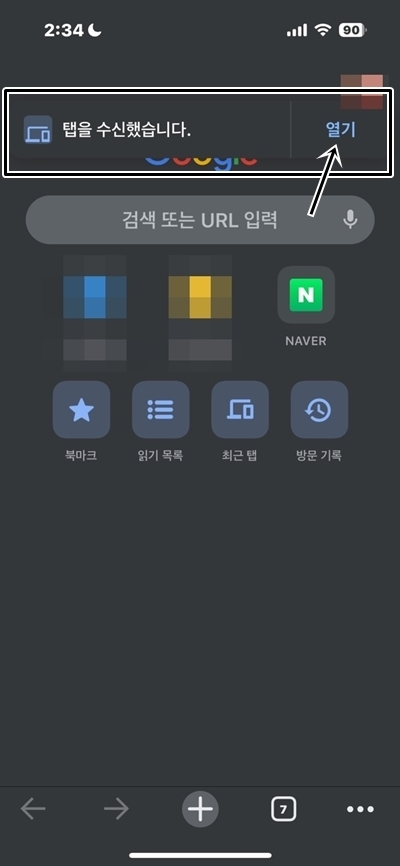
그럼 아까 PC 크롬에서 보고 있던 화면이 아이폰의 크롬에서도 열리게 됩니다.

2. 네이버 웨일
주소창 오른쪽에 있는 공유 버튼을 눌러줍니다.
'기기로 전송'을 눌러줍니다.
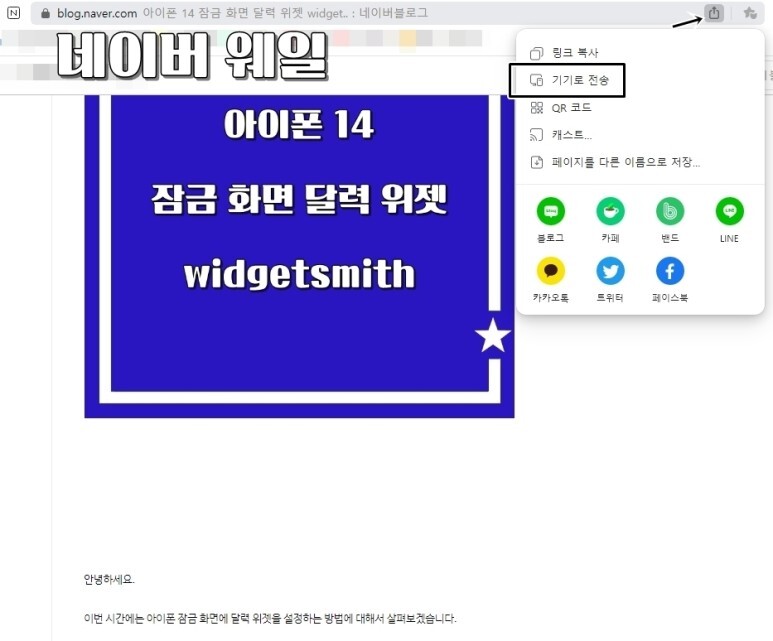
네이버 웨일의 경우에는 네이버 앱으로 보내게 됩니다.
아이폰, 아이패드, 갤럭시에 네이버 앱이 설치되어 있어야 됩니다.
네이버 앱을 눌러줍니다.
참고로 이때는 네이버 앱에 로그인되어 있는 아이폰, 아이패드, 갤럭시에 모두 알림이 발송됩니다.
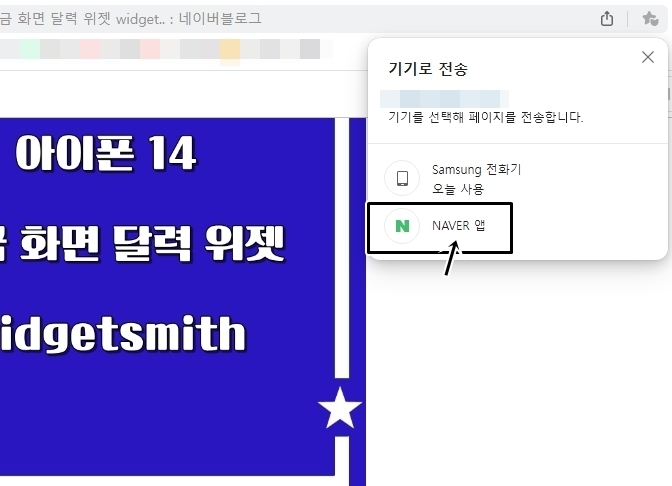
일단 아이폰에서 열어보겠습니다.
이렇게 알림이 오면 알림을 눌러줍니다.
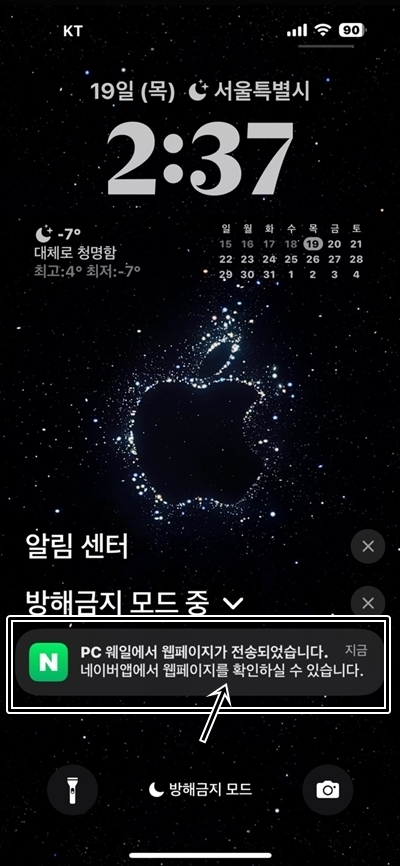
그럼 이렇게 네이버 앱에서 아까 PC 네이버 웨일에서 보고 있던 화면을 볼 수 있게 됩니다.
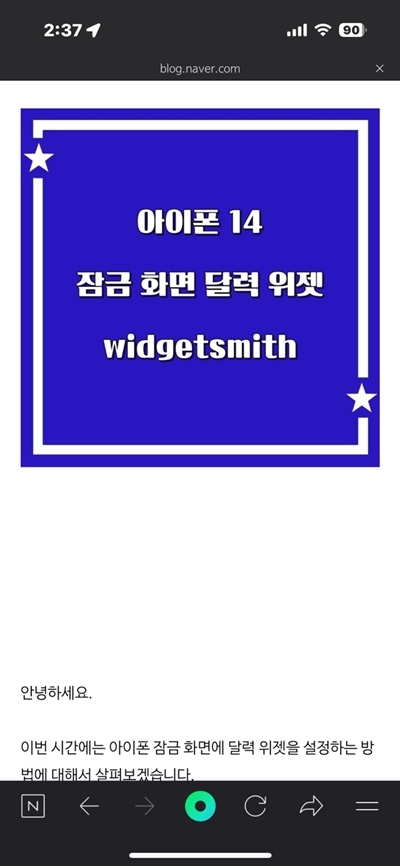
끝.
반응형
그리드형(광고전용)
'IT 애플·삼성 > Etc' 카테고리의 다른 글
| 5G 단말기에서 LTE 요금제를 사용하려면 (0) | 2023.01.22 |
|---|---|
| 네이버 검색 반영, 검색 제외 요청하는 방법 (0) | 2023.01.20 |
| 연말정산 홈택스 의료비 삭제 방법 (0) | 2023.01.05 |
| 농협 통장 비밀번호 5회 이상 오류 발생 시 (0) | 2023.01.04 |
| 네이버 앱에 '네이버 실시간 검색어' 추가하는 방법 (0) | 2023.01.03 |



댓글